沉浸式的翻译 – 同时显示原文和译文的双语翻译工具,这让人很难不爱
使用的理由
自从谷歌翻译不再对大陆用户提供服务后。内心是一阵酸痛的,毕竟我认识单词单词不认识我啊,这简直是天书一般的存在。
期间网络中的很多大神也是推荐了不少方法让我再次拥抱谷歌翻译,比如教我修改 host 文件什么的,但这毕竟也不是长久之计,而且使用过一段时间后,也可能会失效的。
之后host方法失效后,我是复制单词到有道翻译中进行翻译,这样其实已经耗费了自己太多的精力了。自从使用到沉浸式翻译工具后,看来夜越黑,黎明就更耀眼。
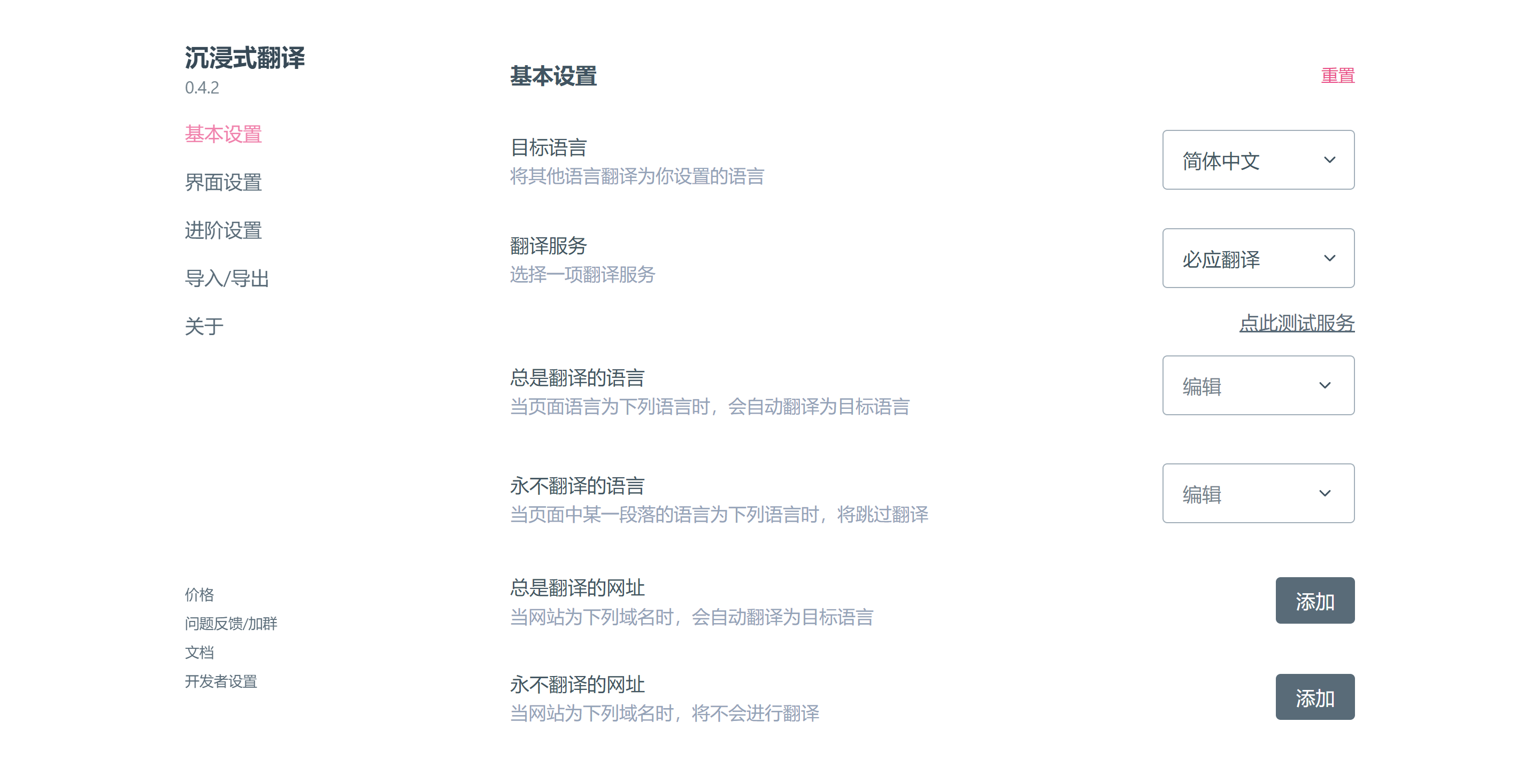
安装下载
安装教程就不详细的讲解了 我在 沉浸式翻译安装使用说明 中有关于对这个的详细说明可直接访问查看
功能简介
智能识别网页主内容区进行翻译,与同类插件翻译整个网页不同,降低对原网页的“侵入性”,提升阅读体验,因此得名“沉浸式翻译”。
双语显示,中英文对照。
针对常见主流网站进行定制优化,如 Twitter,Reddit,Discord, Gmail, Telegram, Youtube, Hacker News 等。
支持 10 余种常用翻译服务,包括 Deepl,OpenAI(ChatGPT 3.5),谷歌,彩云小译,腾讯翻译君,百度翻译,火山翻译等。
支持 PDF 文件,EPUB 电子书双语翻译,制作与导出。
全平台浏览器支持,包括桌面端、移动端,iOS 端,Chrome、Edge、Firefox,Safari 等。
提供多种译文样式选择,如弱化、模糊、下划线、分隔线等样式,个性化定制翻译体验。
使用方法
点击翻译
安装插件后,右上角点击【沉浸式翻译扩展图标】,点击翻译即可进行翻译:
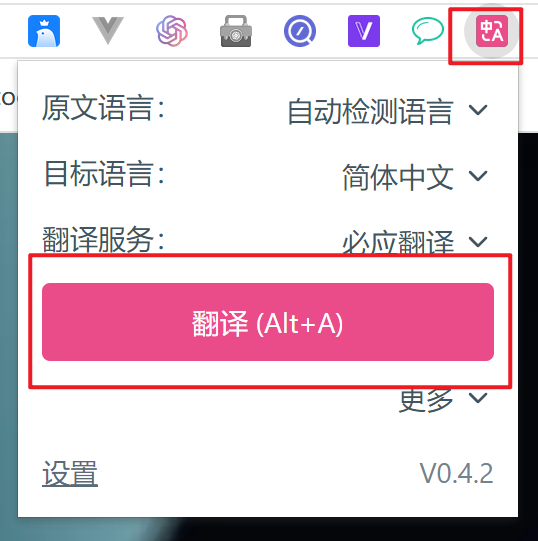
右键翻译
或者,也可以在网页里右键,选择【翻译网页/显示原文】进行翻译。
快捷键翻译
如果你喜欢快捷键,还可以使用快捷键进行翻译,以下是默认快捷键:
Alt+A: 翻译/切换原文,按一下翻译,再按一下显示原文。
Alt+W: 翻译整个页面,而不是默认的智能翻译内容区域。
如果默认快捷键与别的软件快捷键冲突,可以在扩展的【设置页面 - 界面设置 - 快捷键管理】中修改,可以设置为 Alt+Q,Alt+E 等。
PDF、EPUB功能
这两个功能就不过多的讲解了 可自行检测使用。


